Հեղինակ:
Ellen Moore
Ստեղծման Ամսաթիվը:
13 Հունվար 2021
Թարմացման Ամսաթիվը:
1 Հուլիս 2024
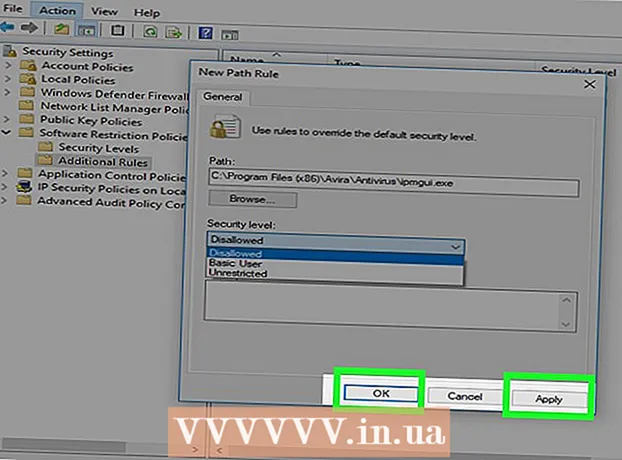
Բովանդակություն
- Քայլեր
- Մեթոդ 1 -ից 2 -ը ՝ Avira- ի կարգավորումների օգտագործումը
- Մեթոդ 2 -ից 2 -ը ՝ Տեղական անվտանգության քաղաքականության օգտակար ծրագրի օգտագործումը
- Խորհուրդներ
- Գուշացումներ
Այս հոդվածը ցույց կտա ձեզ, թե ինչպես կարելի է ազատվել Avira Antivir- ի անվճար տարբերակի թռուցիկ գովազդներից: Հիշեք, որ դուք չեք կարող անջատել Avira Pro- ի արդիականացման ամենօրյա հիշեցումները և Phantom VPN հիշեցումները, որոնք երբեմն հայտնվում են չապահովված ցանցին միանալիս: Mac- ի Avira- ում թռուցիկներից ազատվելու միակ միջոցը թռուցիկներն ու սկանավորումն անջատելն է Avira- ի նախասիրություններում:
Քայլեր
Մեթոդ 1 -ից 2 -ը ՝ Avira- ի կարգավորումների օգտագործումը
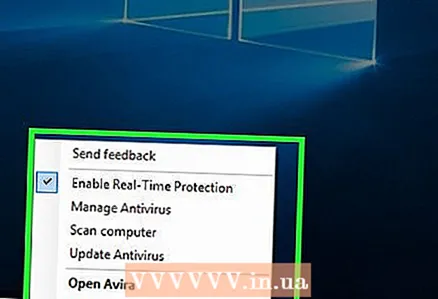 1 Աջ սեղմեք Avira պատկերակի վրա: Այն կարծես հովանոց է և գտնվում է ձեր Windows համակարգչի աշխատասեղանի ներքևի աջ անկյունում: Այս պատկերակը տեսնելու համար գուցե հարկ լինի սեղմել «^»:
1 Աջ սեղմեք Avira պատկերակի վրա: Այն կարծես հովանոց է և գտնվում է ձեր Windows համակարգչի աշխատասեղանի ներքևի աջ անկյունում: Այս պատկերակը տեսնելու համար գուցե հարկ լինի սեղմել «^»: - Mac համակարգչի վրա կտտացրեք էկրանի վերին աջ անկյունում գտնվող Avira պատկերակին:
- Եթե ձեր մկնիկը չունի աջ կոճակ, երկու մատով կտտացրեք այն կամ սեղմեք trackpad կոճակի աջ կողմը:
 2 Կտտացրեք Ծառայություն. Այն գտնվում է բացվող պատուհանում (Windows) կամ բացվող պատուհանում (Mac): Կբացվի Avira կառավարման վահանակը:
2 Կտտացրեք Ծառայություն. Այն գտնվում է բացվող պատուհանում (Windows) կամ բացվող պատուհանում (Mac): Կբացվի Avira կառավարման վահանակը:  3 Կտտացրեք «Կազմաձևում»: Այն գտնվում է պատուհանի ներքևի ձախ անկյունում:
3 Կտտացրեք «Կազմաձևում»: Այն գտնվում է պատուհանի ներքևի ձախ անկյունում:  4 Գնալ դեպի ներդիր Գեներալ. Այն գտնվում է պատուհանի ձախ կողմում:
4 Գնալ դեպի ներդիր Գեներալ. Այն գտնվում է պատուհանի ձախ կողմում:  5 Կտտացրեք Ակուստիկ նախազգուշացումներ. Այս տարբերակը կգտնեք «Ընդհանուր» բաժնում:
5 Կտտացրեք Ակուստիկ նախազգուշացումներ. Այս տարբերակը կգտնեք «Ընդհանուր» բաժնում: 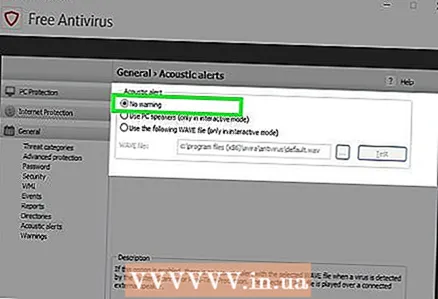 6 Նշեք «Ոչ մի նախազգուշացում» տարբերակի կողքին գտնվող վանդակը: Այն պատուհանի վերևում է:
6 Նշեք «Ոչ մի նախազգուշացում» տարբերակի կողքին գտնվող վանդակը: Այն պատուհանի վերևում է:  7 Կտտացրեք Գուշացումներ. Այս ներդիրը գտնվում է պատուհանի ձախ կողմում:
7 Կտտացրեք Գուշացումներ. Այս ներդիրը գտնվում է պատուհանի ձախ կողմում: 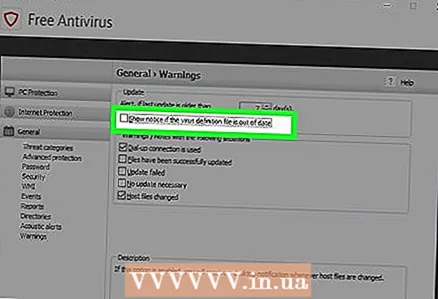 8 Նշեք «warningույց տալ նախազգուշացումը, եթե վիրուսի ստորագրության ֆայլը հնացել է» կողքին: Այն պատուհանի վերևի մոտ է:
8 Նշեք «warningույց տալ նախազգուշացումը, եթե վիրուսի ստորագրության ֆայլը հնացել է» կողքին: Այն պատուհանի վերևի մոտ է:  9 Կտտացրեք Դիմել > լավ. Windows- ում, երբ հուշում է, կտտացրեք Այո, այնուհետև կտտացրեք OK:
9 Կտտացրեք Դիմել > լավ. Windows- ում, երբ հուշում է, կտտացրեք Այո, այնուհետև կտտացրեք OK:  10 Անջատել իրական ժամանակի սկանավորումը: Կտտացրեք Avira պատկերակին, կտտացրեք Իրական ժամանակի սկանավորում, այնուհետև կտտացրեք Enable սահողին ՝ սկանն անջատելու համար:Սա անջատելու է իրական ժամանակի սկանավորումը:
10 Անջատել իրական ժամանակի սկանավորումը: Կտտացրեք Avira պատկերակին, կտտացրեք Իրական ժամանակի սկանավորում, այնուհետև կտտացրեք Enable սահողին ՝ սկանն անջատելու համար:Սա անջատելու է իրական ժամանակի սկանավորումը: - Mac- ում ընտրեք «Բացել» ցանկից ՝ իրական ժամանակում սկան սեղմելուց առաջ:
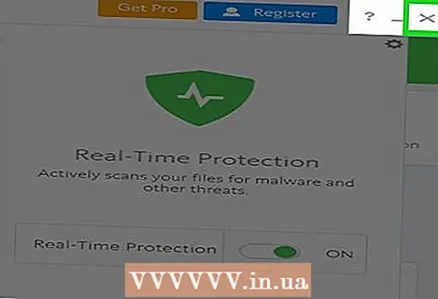 11 Փակեք Avira- ի պատուհանը: Սա կվերացնի Avira- ի թռուցիկներից շատերը, չնայած օրական մեկ անգամ հաղորդագրություն կհայտնվի, որը ձեզ հուշում է Avira- ն թարմացնել Pro տարբերակին:
11 Փակեք Avira- ի պատուհանը: Սա կվերացնի Avira- ի թռուցիկներից շատերը, չնայած օրական մեկ անգամ հաղորդագրություն կհայտնվի, որը ձեզ հուշում է Avira- ն թարմացնել Pro տարբերակին:
Մեթոդ 2 -ից 2 -ը ՝ Տեղական անվտանգության քաղաքականության օգտակար ծրագրի օգտագործումը
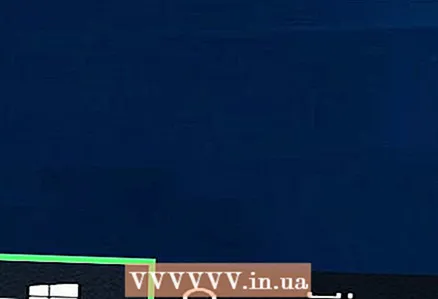 1 Բացեք մեկնարկի ընտրացանկը
1 Բացեք մեկնարկի ընտրացանկը  . Կտտացրեք էկրանի ներքևի ձախ անկյունում գտնվող Windows- ի պատկերանշանին: Տեղական անվտանգության քաղաքականության օգտակար ծրագիրը կարող է արգելափակել Avira- ի թռուցիկներից շատերը:
. Կտտացրեք էկրանի ներքևի ձախ անկյունում գտնվող Windows- ի պատկերանշանին: Տեղական անվտանգության քաղաքականության օգտակար ծրագիրը կարող է արգելափակել Avira- ի թռուցիկներից շատերը: - Այս օգտակար ծրագիրը հասանելի է միայն Windows Professional- ում: Եթե դուք օգտագործում եք Windows Home- ը, ապա չեք կարողանա օգտագործել այս ծրագիրը:
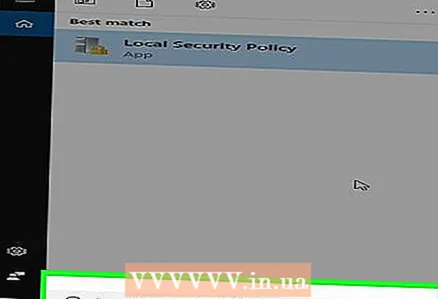 2 Մեկնարկի ընտրացանկում մուտքագրեք տեղական անվտանգության քաղաքականություն. Նշված օգտակար ծրագրի որոնումը կսկսվի:
2 Մեկնարկի ընտրացանկում մուտքագրեք տեղական անվտանգության քաղաքականություն. Նշված օգտակար ծրագրի որոնումը կսկսվի: 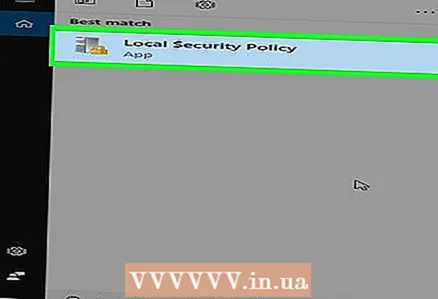 3 Կտտացրեք Տեղական անվտանգության քաղաքականություն. Այս օգտակար ծրագիրը հայտնվում է Start ընտրացանկի վերևում: «Տեղական անվտանգության քաղաքականություն» պատուհանը կբացվի:
3 Կտտացրեք Տեղական անվտանգության քաղաքականություն. Այս օգտակար ծրագիրը հայտնվում է Start ընտրացանկի վերևում: «Տեղական անվտանգության քաղաքականություն» պատուհանը կբացվի: - Եթե դա չի աշխատում, մուտքագրեք secpol.msc և սկզբնական ընտրացանկի վերևում կտտացրեք «secpol.msc»:
 4 Կտտացրեք Softwareրագրային ապահովման սահմանափակման քաղաքականություն. Դա թղթապանակ է պատուհանի ձախ կողմում:
4 Կտտացրեք Softwareրագրային ապահովման սահմանափակման քաղաքականություն. Դա թղթապանակ է պատուհանի ձախ կողմում:  5 Կտտացրեք Գործողություն. Այս ներդիրը գտնվում է պատուհանի վերևում: Բացվող ընտրացանկը կբացվի:
5 Կտտացրեք Գործողություն. Այս ներդիրը գտնվում է պատուհանի վերևում: Բացվող ընտրացանկը կբացվի:  6 Կտտացրեք Ստեղծեք ծրագրային ապահովման սահմանափակման քաղաքականություն. Այն գտնվում է Գործողությունների բացվող ընտրացանկում: Ընտրանքների ցանկը կբացվի պատուհանի աջ կողմում:
6 Կտտացրեք Ստեղծեք ծրագրային ապահովման սահմանափակման քաղաքականություն. Այն գտնվում է Գործողությունների բացվող ընտրացանկում: Ընտրանքների ցանկը կբացվի պատուհանի աջ կողմում: - Այլապես, կարող եք աջ սեղմել Restրագրային ապահովման սահմանափակման քաղաքականություն պանակին և ընտրացանկից ընտրել Ստեղծել ծրագրակազմի սահմանափակման քաղաքականություն:
 7 Կրկնակի սեղմեք դրա վրա Լրացուցիչ կանոններ. Սա թղթապանակն է պատուհանի աջ կողմում:
7 Կրկնակի սեղմեք դրա վրա Լրացուցիչ կանոններ. Սա թղթապանակն է պատուհանի աջ կողմում: 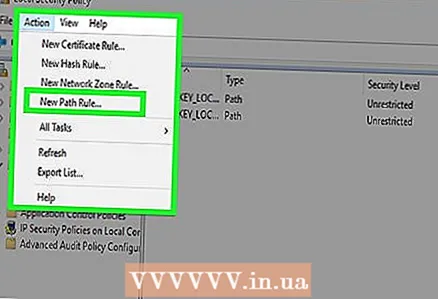 8 Կտտացրեք Գործողություն, եւ հետո Ստեղծեք ճանապարհի կանոն. Այս տարբերակը կգտնեք Գործողությունների ցանկի ներքևում: Կբացվի նոր պատուհան:
8 Կտտացրեք Գործողություն, եւ հետո Ստեղծեք ճանապարհի կանոն. Այս տարբերակը կգտնեք Գործողությունների ցանկի ներքևում: Կբացվի նոր պատուհան: - Այլապես, կարող եք աջ սեղմել պատուհանի աջ վահանակին և ընտրացանկից ընտրել «Նոր ճանապարհի կանոն»:
 9 Կտտացրեք Ակնարկ. Այս կոճակը գտնվում է «athանապարհ» տողի տակ: Կբացվի պատուհան, որում պետք է գտնել «Avira» թղթապանակը:
9 Կտտացրեք Ակնարկ. Այս կոճակը գտնվում է «athանապարհ» տողի տակ: Կբացվի պատուհան, որում պետք է գտնել «Avira» թղթապանակը:  10 Գնացեք Avira թղթապանակ և ընտրեք ծանուցման ֆայլը: Սեղմեք Այս ԱՀ, սեղմեք կոշտ սկավառակի անունը, կտտացրեք filesրագրի ֆայլեր (x86), կտտացրեք Avira, կտտացրեք AntiVir Desktop և այնուհետև կրկնակի կտտացրեք ipmgui.exe ֆայլին:
10 Գնացեք Avira թղթապանակ և ընտրեք ծանուցման ֆայլը: Սեղմեք Այս ԱՀ, սեղմեք կոշտ սկավառակի անունը, կտտացրեք filesրագրի ֆայլեր (x86), կտտացրեք Avira, կտտացրեք AntiVir Desktop և այնուհետև կրկնակի կտտացրեք ipmgui.exe ֆայլին:  11 Համոզվեք, որ Անջատված է ընտրված Անվտանգության մակարդակի ընտրացանկում: Եթե ոչ, բացեք Անվտանգության մակարդակի ընտրացանկը և ընտրեք Անջատված:
11 Համոզվեք, որ Անջատված է ընտրված Անվտանգության մակարդակի ընտրացանկում: Եթե ոչ, բացեք Անվտանգության մակարդակի ընտրացանկը և ընտրեք Անջատված:  12 Կտտացրեք Դիմել > լավ. Երկու կոճակները գտնվում են պատուհանի ներքևում: Սա կարգելափակի Avira- ի ծանուցումները ձեր համակարգչում:
12 Կտտացրեք Դիմել > լավ. Երկու կոճակները գտնվում են պատուհանի ներքևում: Սա կարգելափակի Avira- ի ծանուցումները ձեր համակարգչում:
Խորհուրդներ
- Հեռացրեք Avira հավելումները վեբ դիտարկիչներում, քանի որ երբեմն դրանք հանգեցնում են թռուցիկ պատուհանների:
- Եթե որոշեք հեռացնել Avira- ն, հիշեք, որ այնտեղ կան այլ, ավելի քիչ աներես հակավիրուսներ:
Գուշացումներ
- Avira- ի բոլոր թռուցիկներից ազատվելու միակ միջոցը Avira- ն տեղահանելն է կամ Pro տարբերակը գնելը:



